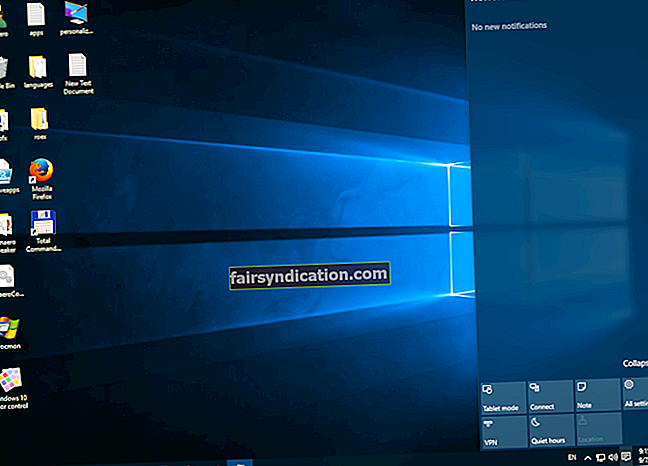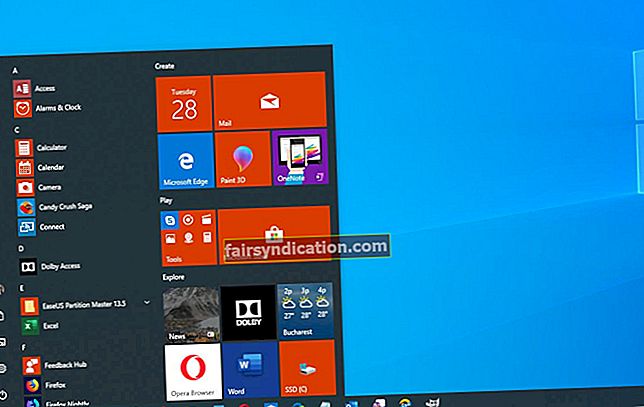پیالڈنس ایک شوٹر ویڈیو گیم ہے جو مفت میں کھیلنے کی شکل میں آن لائن دستیاب ہے۔ اپنے بہترین گیم پلے اور بار بار ہونے والی تازہ کاریوں کی وجہ سے یہ بہت سارے کھلاڑیوں میں کافی مشہور ہے۔ پلاڈنس کمیونٹی انتہائی مسابقتی ملٹی پلیئر ماحول میں ہونے کے باوجود ایک اچھی فضا کو فروغ دیتی ہے۔
اگرچہ کھلاڑیوں کو اس کھیل کو کھیلنے کے لئے بہت ساری اچھی وجوہات ملتی ہیں ، لیکن وہ مختلف امور بھی دریافت کرتے ہیں۔ بہت سارے صارفین نے شکایت کی تھی کہ پیلڈائن کھیل کے دوران یا کھیل کے دوران کریش ہوتے رہتے ہیں۔ اگر آپ بھی اسی مسئلے سے نمٹ رہے ہیں تو گھبرانے کی ضرورت نہیں ہے۔ اس پوسٹ میں ، ہم آپ کو پڑھانے جارہے ہیں کہ لانچ کے بعد پیالڈنس کریش غلطی کو کیسے ٹھیک کریں۔ ہم آپ کو ایک بصیرت بھی فراہم کریں گے کہ یہ مسئلہ کیوں ہوتا ہے۔ اس طرح ، آپ اسے دوبارہ ہونے سے روک سکتے ہیں۔
کیوں پیالڈنس کریشوں کا شکار رہتا ہے؟
اس مسئلے کے پیچھے مختلف وجوہات ہوسکتی ہیں۔ عام طور پر ، اس مسئلے کا مطابقت نہ رکھنے والے ڈرائیوروں ، خرابی کا شکار ہارڈویئر ، زیادہ گرمی یا خراب کھیل فائلوں سے کچھ کرنا ہے۔ ہوسکتا ہے کہ ایک سے زیادہ پروگرام آپ کے کمپیوٹر کے وسائل کو اپنی لپیٹ میں لے رہے ہوں ، جس کی وجہ سے کھیل خراب ہو گیا ہے۔ پریشان نہ ہوں کیوں کہ ہم نے کئی حل تیار کیے ہیں۔ اس مضمون کے اختتام تک ، آپ کو معلوم ہوگا کہ ونڈوز 10 پر ہونے والے مڈل گیم کو تباہ کرنے والے پیالڈنس کو کیسے ٹھیک کرنا ہے۔
کسی بھی چیز سے پہلے…
آپ کو یقینی بنانا ہوگا کہ آپ کا کمپیوٹر پیلاڈنز کو آسانی سے چلانے کے لئے کم از کم سسٹم کی ضروریات کو پورا کرتا ہے۔ بصورت دیگر ، آپ کو پیچھے رہنا ، منجمد کرنا ، اور یہاں تک کہ حادثے کا سامنا کرنا پڑے گا۔ حل سے شروع کرنے سے پہلے ، آپ کو یہ چیک کرنا چاہئے کہ آیا آپ کا کمپیوٹر مندرجہ ذیل ضروریات کو پورا کرتا ہے:
- آپریٹنگ سسٹم: ونڈوز 7 64 بٹ یا کچھ بھی نیا
- پروسیسر: کور 2 جوڑی 2.4 گیگا ہرٹز یا ایتلن X2 2.7 گیگاہرٹج
- گرافکس: نیوڈیا جیفورس 8800 جی ٹی
- یاد داشت: 4 جی بی ریم
- ذخیرہ: کم از کم 30 GB مفت
اگر آپ کو یقین ہے کہ آپ ان ساری ضروریات کو پورا کرتے ہیں تو ، چیک کریں کہ کیا پیالڈنس آسانی سے چل سکتا ہے۔ اگر یہ ابھی بھی خرابی کا شکار ہے تو پھر ہمارا مشورہ ہے کہ آپ ذیل میں ہمارے حل تلاش کریں۔
حل 1: اپنے گرافکس کارڈ ڈرائیور کو اپ ڈیٹ کرنا
اگر آپ فرسودہ یا خراب شدہ گرافکس کارڈ ڈرائیور استعمال کررہے ہیں تو ، ممکن ہے کہ پیالڈینس آسانی سے انجام دینے میں ناکام ہوجائیں۔ اس طرح ، ہم تجویز کرتے ہیں کہ آپ اس مسئلے کو حل کرنے کے لئے اپنے گرافکس کارڈ ڈرائیور کو اپ ڈیٹ کریں۔ آپ کو معلوم ہونا چاہئے کہ ایسا کرنے کے تین طریقے ہیں:
- ڈیوائس مینیجر کے ذریعہ اپنے گرافکس کارڈ ڈرائیور کو اپ ڈیٹ کرنا
- اپنے گرافکس کارڈ ڈرائیور کو دستی طور پر ڈاؤن لوڈ اور انسٹال کرنا
- عمل کو آسان بنانے کے لئے آزلوگکس ڈرائیور اپڈیٹر کا استعمال
ڈیوائس مینیجر کے ذریعہ اپنے گرافکس کارڈ ڈرائیور کو اپ ڈیٹ کرنا
- اپنے ٹاسک بار پر جائیں ، پھر ونڈوز کے آئیکن پر دائیں کلک کریں۔
- اختیارات میں سے ڈیوائس مینیجر کو منتخب کریں۔
- ایک بار جب ڈیوائس مینیجر تیار ہوجائے تو ، ڈسپلے اڈیپٹر کے زمرے کے مندرجات میں اضافہ کریں۔
- اپنے گرافکس کارڈ پر دائیں کلک کریں ، پھر سیاق و سباق کے مینو سے ڈرائیور کو اپ ڈیٹ کریں کا انتخاب کریں۔
- نئی ونڈو پر ، 'تازہ ترین ڈرائیور سافٹ ویئر کے لئے خود بخود تلاش کریں' لنک کو منتخب کریں۔
- ڈیوائس مینیجر کو اپنے گرافکس کارڈ ڈرائیور کیلئے اپ ڈیٹ ڈاؤن لوڈ اور انسٹال کرنے دیں۔
اپنے گرافکس کارڈ ڈرائیور کو دستی طور پر ڈاؤن لوڈ اور انسٹال کرنا
آپ کو معلوم ہونا چاہئے کہ ڈیوائس منیجر اب بھی آپ کے گرافکس کارڈ ڈرائیور کا تازہ ترین ورژن گنوا سکتا ہے۔ لہذا ، اگر پیالڈنس ابھی بھی حادثے کا شکار رہتا ہے تو ، آپ کو ڈرائیور کو دستی طور پر ڈاؤن لوڈ کرنے کی ضرورت پڑسکتی ہے۔ اس نے کہا ، اس سڑک کو جاتے وقت آپ کو محتاط رہنا چاہئے۔ آپ کو یہ یقینی بنانا ہوگا کہ آپ ڈرائیور کا ورژن ڈاؤن لوڈ کررہے ہیں جو آپ کے آپریٹنگ سسٹم اور پروسیسر کے مطابق ہے۔ بصورت دیگر ، آپ کو نظام عدم استحکام کے مسائل کا سامنا کرنا پڑ سکتا ہے۔ یہ آپ کے کمپیوٹر پر پیالڈنز کے گرنے والے حادثے میں ایک اور سردرد ہے!
عمل کو آسان بنانے کے لئے آزلوگکس ڈرائیور اپڈیٹر کا استعمال
شکر ہے کہ ، آپ کے گرافکس کارڈ ڈرائیور کو اپ ڈیٹ کرنے کا ایک آسان طریقہ ہے۔ آپ آوسلوکس ڈرائیور اپڈیٹر جیسے قابل اعتماد ٹول کا استعمال کرکے عمل کو آسان بنا سکتے ہیں۔ اس ایپ کو انسٹال کرنے کے بعد ، یہ آپریٹنگ سسٹم کے ورژن اور پروسیسر کی قسم کو خود بخود پہچان لے گا۔ آپ کو صرف ایک بٹن پر کلک کرنے کی ضرورت ہے اور اوسلوگکس ڈرائیور اپڈیٹر آپ کے گرافکس کارڈ کے لئے جدید ترین ڈرائیور تلاش کریں گے۔ مزید کیا بات ہے ، یہ ٹول آپ کے کمپیوٹر پر ڈرائیور سے متعلق تمام مسائل حل کردے گا۔ لہذا ، عمل مکمل ہونے کے بعد ، آپ کو اپنے کمپیوٹر کی کارکردگی میں نمایاں بہتری نظر آئے گی۔
اپنے گرافکس کارڈ ڈرائیور کو اپ ڈیٹ کرنے کے بعد ، پیلاڈنز کو دوبارہ چلانے کی کوشش کریں تاکہ یہ معلوم ہو کہ آیا پریشانی ختم ہوگئی ہے۔
حل 2: غیر ضروری پس منظر کے عمل / پروگراموں کو روکنا
اگر دوسرے ایپس پس منظر میں چل رہے ہیں تو ، وہ آپ کے کمپیوٹر کے وسائل کو ہگنگ کر سکتے ہیں۔ جیسا کہ ہم نے بتایا ہے ، اس کی وجہ سے پیالڈنس کریش ہوسکتا ہے۔ لہذا ، ہمارا مشورہ ہے کہ آپ ان پروگراموں کو چلانے سے روکیں۔ ایسا کرنے کے ل you ، آپ کو مندرجہ ذیل مراحل پر عمل کرنے کی ضرورت ہے:
- اپنے کی بورڈ پر ، Ctrl + Shift + Esc دبائیں۔ ایسا کرنے سے ٹاسک مینیجر کا آغاز ہوگا۔
- یقینی بنائیں کہ آپ عمل کے ٹیب پر ہیں۔ اب ، سی پی یو اور میموری کالموں کو دیکھیں اور دیکھیں کہ کون سے عمل سب سے زیادہ وسائل استعمال کررہے ہیں۔
- غیر ضروری عمل پر دائیں کلک کریں ، پھر مینو سے اختتامی ٹاسک کو منتخب کریں۔
نوٹ: اگر آپ اس عمل یا پروگرام سے واقف نہیں ہیں تو ، بہتر ہے کہ آپ اسے چلتے رہ جائیں۔ یہ آپ کے سسٹم کی کارروائیوں میں نازک ہوسکتا ہے۔
ایک بار جب آپ ان اقدامات کو انجام دے چکے ہیں ، تو پھر پیالڈنس لانچ کریں اور دیکھیں کہ اب یہ خراب نہیں ہو رہا ہے۔
حل 3: بطور ایڈمنسٹریٹر پیالڈنس چل رہا ہے
پہلے سے طے شدہ طور پر ، آپ کا آپریٹنگ سسٹم صارف موڈ میں پروگرام چلاتا ہے۔ یہی وجہ ہے کہ پیلاڈنز کھیل کے ضروری فائلوں تک رسائی حاصل کرنے کے قابل نہیں ہے ، جس کی وجہ سے یہ کریش ہو گیا ہے۔ اگر یہ معاملہ ہے تو ، پھر آپ انتظامی استحقاق کے ساتھ اس کھیل کو چلانے کے خواہاں ہوسکتے ہیں۔ یہ اقدامات یہ ہیں:
- کیا بھاپ ابھی بھی چل رہی ہے؟ اگر ایسا ہے تو ، پھر اپنے ٹاسک بار پر جائیں اور بھاپ کے آئیکن پر دائیں کلک کریں۔ اختیارات سے باہر نکلیں منتخب کریں۔
- اب ، بھاپ کے آئیکن پر دوبارہ دائیں کلک کریں اور بطور ایڈمنسٹریٹر منتخب کریں۔
- اگر صارف اکاؤنٹ کنٹرول ونڈو کے ذریعہ پروگرام کو اجازت دینے کا اشارہ کیا گیا ہے تو ، ہاں پر کلک کریں۔
- بھاپ سے پیالڈنس چلانے کی کوشش کریں۔
حل 4: اپنی گیم فائلوں کی توثیق کرنا
اگر آپ کے کمپیوٹر پر خراب فائلیں یا گمشدہ فائلیں ہیں تو ، پیالڈنز منجمد یا کریش ہوسکتے ہیں۔ آپ بھاپ پر اپنی گیم فائلوں کی سالمیت کی تصدیق کرکے اسے ٹھیک کرسکتے ہیں۔ ایسا کرنے کے لئے ، نیچے دی گئی ہدایات پر عمل کریں:
- بھاپ لانچ کریں۔
- اب ، لائبریری پر کلک کریں۔
- پیالڈنز کی تلاش کریں ، پھر اس پر دائیں کلک کریں۔
- اختیارات میں سے پراپرٹیز منتخب کریں۔
- یقینی بنائیں کہ آپ مقامی فائلوں کے ٹیب پر ہیں۔
- ایک بار جب آپ لوکل فائلوں کے ٹیب پر آجائیں تو ، گیم فائلوں کی سالمیت کی تصدیق کریں کو منتخب کریں۔
یاد رکھیں کہ یہ عمل مکمل ہونے میں کئی منٹ لگ سکتے ہیں۔ اگر بھاپ کسی بھی خراب فائلوں کا پتہ لگاتا ہے تو ، اس کے مطابق معاملات حل ہوجائیں گے۔ ایک بار عمل مکمل ہونے کے بعد ، یہ دیکھنے کے لئے کہ یہ کسی بھی مسئلے کے بغیر کام کررہا ہے ، پیلاڈنز کو دوبارہ لانچ کرنے کی کوشش کریں۔
حل 5: ہائی پرفارمنس پاور پلان کا انتخاب
پہلے سے طے شدہ طور پر ، آپ کے کمپیوٹر میں پاور پلان متوازن پر سیٹ ہے۔ توانائی کو بچانے کے ل your ، آپ کا نظام خود بخود سست ہوجائے گا۔ یقینا ، اس تبدیلی کی وجہ سے پیالڈنز کریش ہوں گے۔ لہذا ، ہم تجویز کرتے ہیں کہ آپ ہائی پرفارمنس پاور پلان پلان کا آپشن منتخب کریں۔ یہ اقدامات یہ ہیں:
- اپنے کی بورڈ پر ، ونڈوز کی + ایس دبائیں۔
- سرچ باکس کے اندر ، "کنٹرول" (کوئی قیمت نہیں) ٹائپ کریں ، پھر نتائج سے کنٹرول پینل منتخب کریں۔
- اس بات کو یقینی بنائیں کہ آپ دیکھیں کے ساتھ ساتھ ڈراپ ڈاؤن فہرست میں سے بڑے شبیہیں منتخب کرتے ہیں۔
- فہرست سے پاور آپشنز پر کلک کریں۔
- اگلے صفحے پر ، اعلی کارکردگی کا انتخاب کریں۔
- اپنے پی سی کو دوبارہ شروع کریں ، پھر پیالڈنس دوبارہ لانچ کریں۔
حل 6: اپنی ورچوئل میموری کو ایڈجسٹ کرنا
ورچوئل میموری میں آپ کی ہارڈ ڈرائیو اور رام کا ایک حصہ ہوتا ہے۔ بنیادی طور پر ، یہ آپ کے کمپیوٹر کی جسمانی میموری کی توسیع کے طور پر کام کرتا ہے۔ اگر آپ کا کمپیوٹر ایک انتہائی کام انجام دیتا ہے اور یہ کام ختم ہوجاتا ہے تو ، آپ کا آپریٹنگ سسٹم فائلوں کو عارضی طور پر اسٹور کرنے کے لئے ورچوئل میموری استعمال کرے گا۔ لہذا ، اگر آپ کے پاس عارضی فائلوں کو بچانے کے ل adequate مناسب ورچوئل میموری نہیں ہے تو ، پالادینز کریش ہوسکتی ہے۔ اس معاملے میں ، ہمارا مشورہ ہے کہ آپ اپنی ورچوئل میموری کو مزید جگہ مختص کریں۔ یہ اقدامات یہ ہیں:
- اپنے ٹاسک بار پر سرچ آئیکن پر کلک کریں ، پھر "جدید نظام کی ترتیبات" (کوئی قیمت نہیں) ٹائپ کریں۔
- نتائج سے اعلی درجے کی نظام کی ترتیبات دیکھیں کو منتخب کریں۔
- ایک بار جب آپ سسٹم پراپرٹیز ونڈو پر پہنچیں تو ، ترتیبات کے بٹن پر کلک کریں۔
- اعلی درجے کی ٹیب پر جائیں ، پھر تبدیلی کے بٹن پر کلک کریں۔
- ’تمام ڈرائیوز کے لئے پیجنگ فائل کے سائز کا خود بخود انتظام کریں‘ کے آپشن کو منتخب کریں۔
- اپنی سی ڈرائیو منتخب کریں۔
- کسٹم سائز کو منتخب کریں ، پھر ابتدائی سائز اور زیادہ سے زیادہ سائز کے اختیارات کے لئے "4096" (کوئی قیمت نہیں) ٹائپ کریں۔
- سیٹ بٹن پر کلک کریں ، پھر اوکے پر کلک کرکے تبدیلیاں محفوظ کریں۔
- اپنے پی سی کو دوبارہ شروع کریں ، پھر پیالڈنز کو دوبارہ لانچ کریں تاکہ یہ معلوم ہو کہ آیا یہ اب کسی بھی مسئلے کے چل رہا ہے۔
حل 7: ونڈوز اپ ڈیٹس انسٹال کرنا
اگر پیالڈنز سسٹم کیڑے اور غلطیوں کی وجہ سے کریش ہو رہا ہے ، تو آپ مائیکرو سافٹ سے تازہ ترین اپ ڈیٹس انسٹال کرکے اس مسئلے کو حل کرسکتے ہیں۔ عام طور پر ، آپ کا او ایس پس منظر میں خود بخود اپ ڈیٹ ڈاؤن لوڈ کرتا ہے۔ تاہم ، آپ اب بھی ڈاؤن لوڈ کے عمل کو دستی طور پر متحرک کرسکتے ہیں۔ ایسا کرنے کے لئے ، نیچے دی گئی ہدایات پر عمل کریں:
- اپنے کی بورڈ پر ، ونڈوز کی + I دبائیں۔ ایسا کرنے سے ترتیبات ایپ لانچ ہوگی۔
- اپ ڈیٹ اور سیکیورٹی کو منتخب کریں۔
- دائیں پین پر ، تازہ کاریوں کے لئے چیک کریں پر کلک کریں۔ اگر دستیاب تازہ کارییں ہوں تو ، ان کو ڈاؤن لوڈ کریں۔
- عمل مکمل ہونے کے بعد ، تازہ کاریوں کو انسٹال کرنے کے لئے اپنے کمپیوٹر کو دوبارہ شروع کریں۔
اپنے آپریٹنگ سسٹم کو اپ ڈیٹ کرنے کے بعد ، چیک کریں کہ کیا پیالڈنز مزید کریش نہیں ہو رہا ہے۔
حل 8: بھاپ دوبارہ انسٹال کرنا
اگر آپ نے تمام حل حل کرنے کی کوشش کی ہے اور ان میں سے کسی نے بھی کام نہیں کیا ہے تو ممکن ہے کہ یہ مسئلہ بھاپ کے ساتھ ہو۔ یہ دیکھنے کے لئے کہ آیا یہ معاملہ ہے ، پروگرام کو دوبارہ انسٹال کرنے کی کوشش کریں۔ یہ اقدامات یہ ہیں:
- اپنے ڈیسک ٹاپ پر بھاپ کے آئیکن پر دائیں کلک کریں ، پھر فہرست میں سے فائل کا مقام کھولیں کا انتخاب کریں۔
- اسٹیماپپس فولڈر تلاش کریں ، پھر اسے کاپی کریں۔
- فولڈر کا محفوظ مقام پر پیسٹ کرکے بیک اپ بنائیں۔
- اب ، کنٹرول پینل کھولیں۔
- اس بات کو یقینی بنائیں کہ زمرہ منتخب ہونے کے ساتھ ساتھ ڈراپ ڈاؤن فہرست میں سے منتخب ہوا ہے۔
- کوئی پروگرام ان انسٹال کریں کو منتخب کریں۔
- پروگراموں کی فہرست سے بھاپ تلاش کریں ، پھر انسٹال پر کلک کریں۔
- دوبارہ بھاپ کو ڈاؤن لوڈ اور انسٹال کریں۔
- اپنے ڈیسک ٹاپ پر واپس جائیں اور بھاپ کے آئیکن پر دائیں کلک کریں۔
- فائل کا کھلا مقام منتخب کریں ، پھر اسٹیمپس فولڈر کو چسپاں کریں۔
ہم امید کرتے ہیں کہ بھاپ کو دوبارہ انسٹال کرنے سے آپ کو دشواری سے نجات مل گئی ہے۔ اگر پیالڈنس ابھی بھی کریش ہو رہا ہے یا پیچھے ہے تو ، ہمارا مشورہ ہے کہ آپ اپنے کمپیوٹر کی کارکردگی کو بہتر بنائیں۔ آپ Auslogics BoostSeded چلا کر یہ کام کرسکتے ہیں۔ یہ آلہ آپ کے کمپیوٹر پر تیز رفتار کم کرنے والے کسی بھی مسئلے کو حل کرے گا اور ردی فائلوں کو ہٹائے گا جو عام نظام کے عمل کو متاثر کرسکتے ہیں۔ عمل مکمل ہونے کے بعد ، آپ کا OS تیز اور زیادہ موثر کارکردگی کا مظاہرہ کرے گا۔
کیا ہم نے اس مسئلے کا کوئی حل نہیں چھوڑا؟
ہمیں ذیل میں تبصرے میں بتائیں!